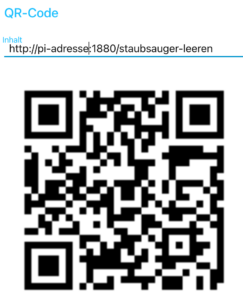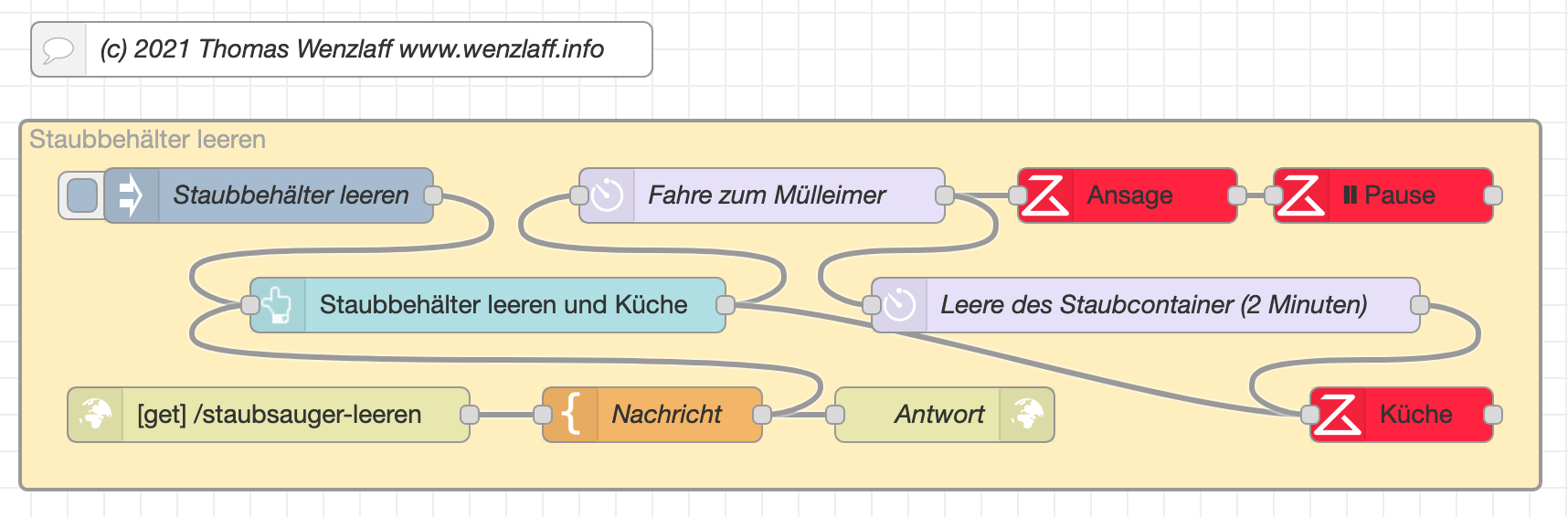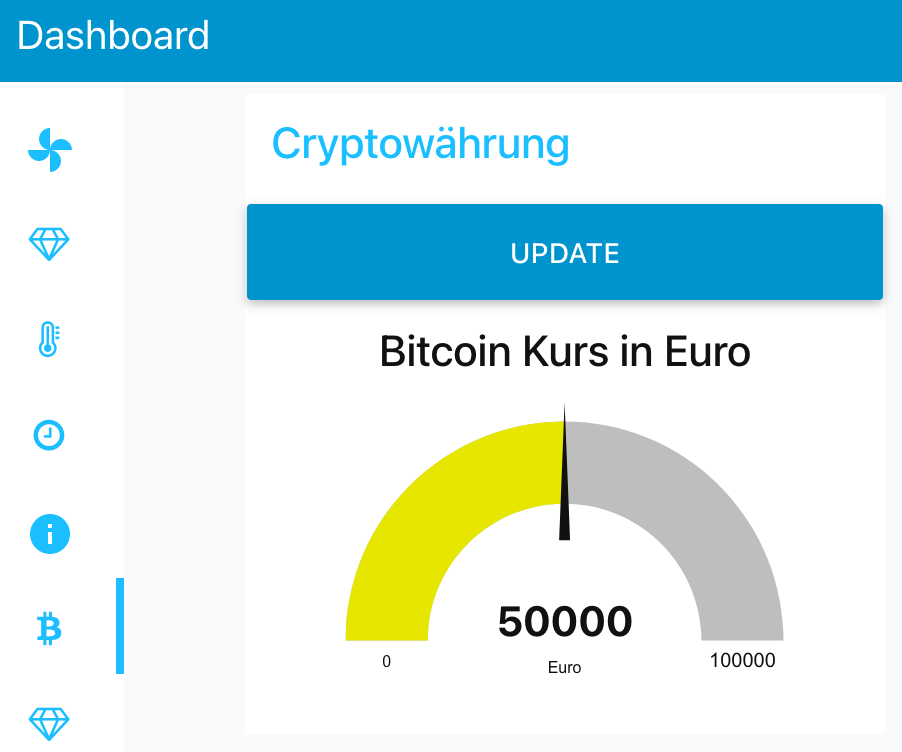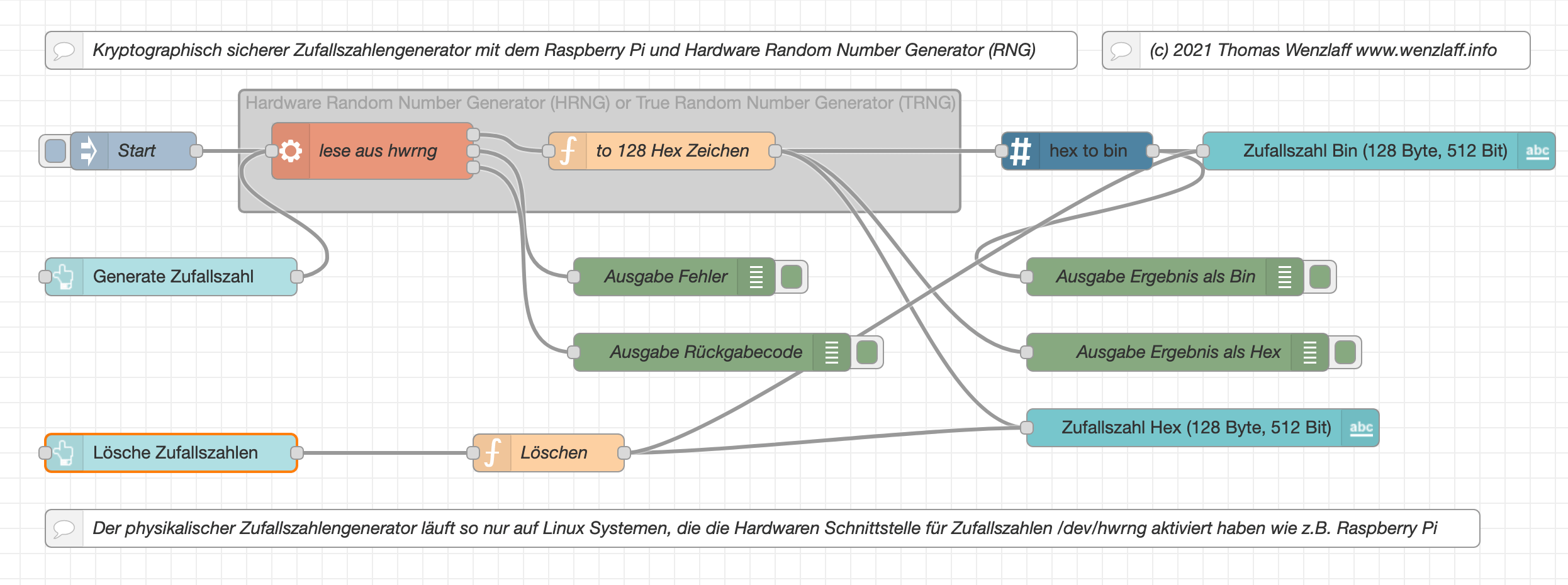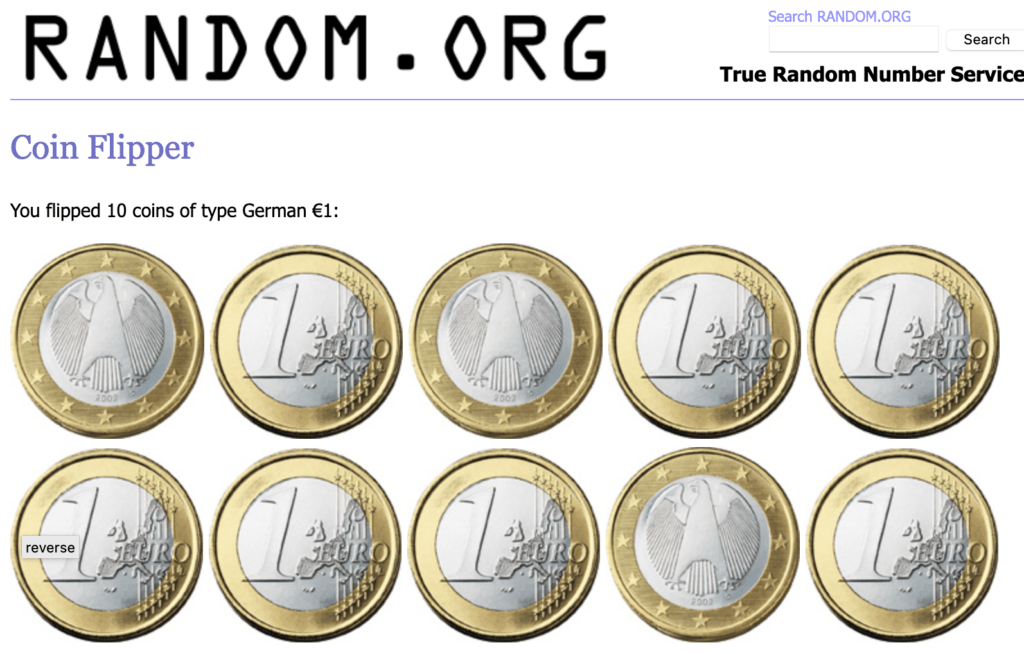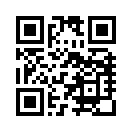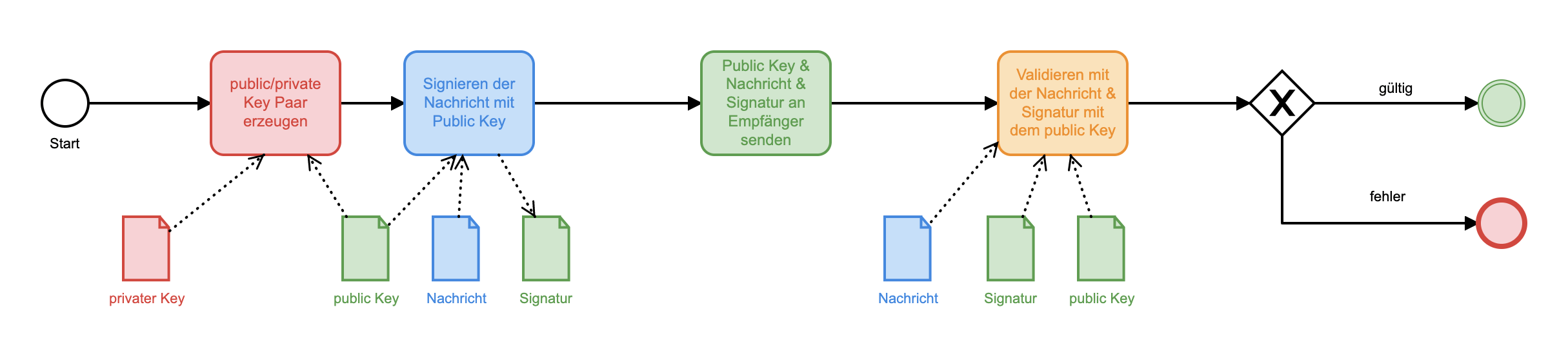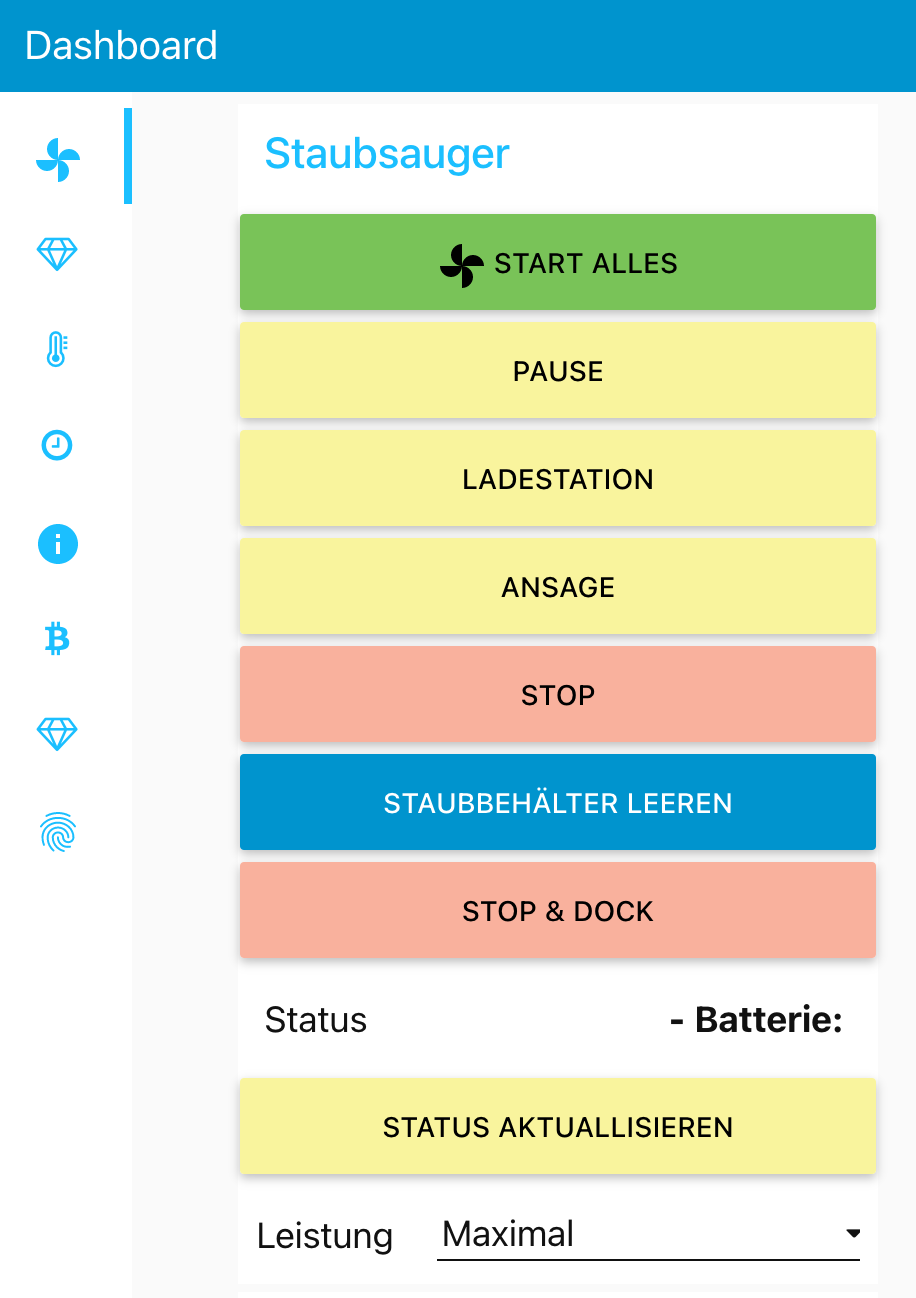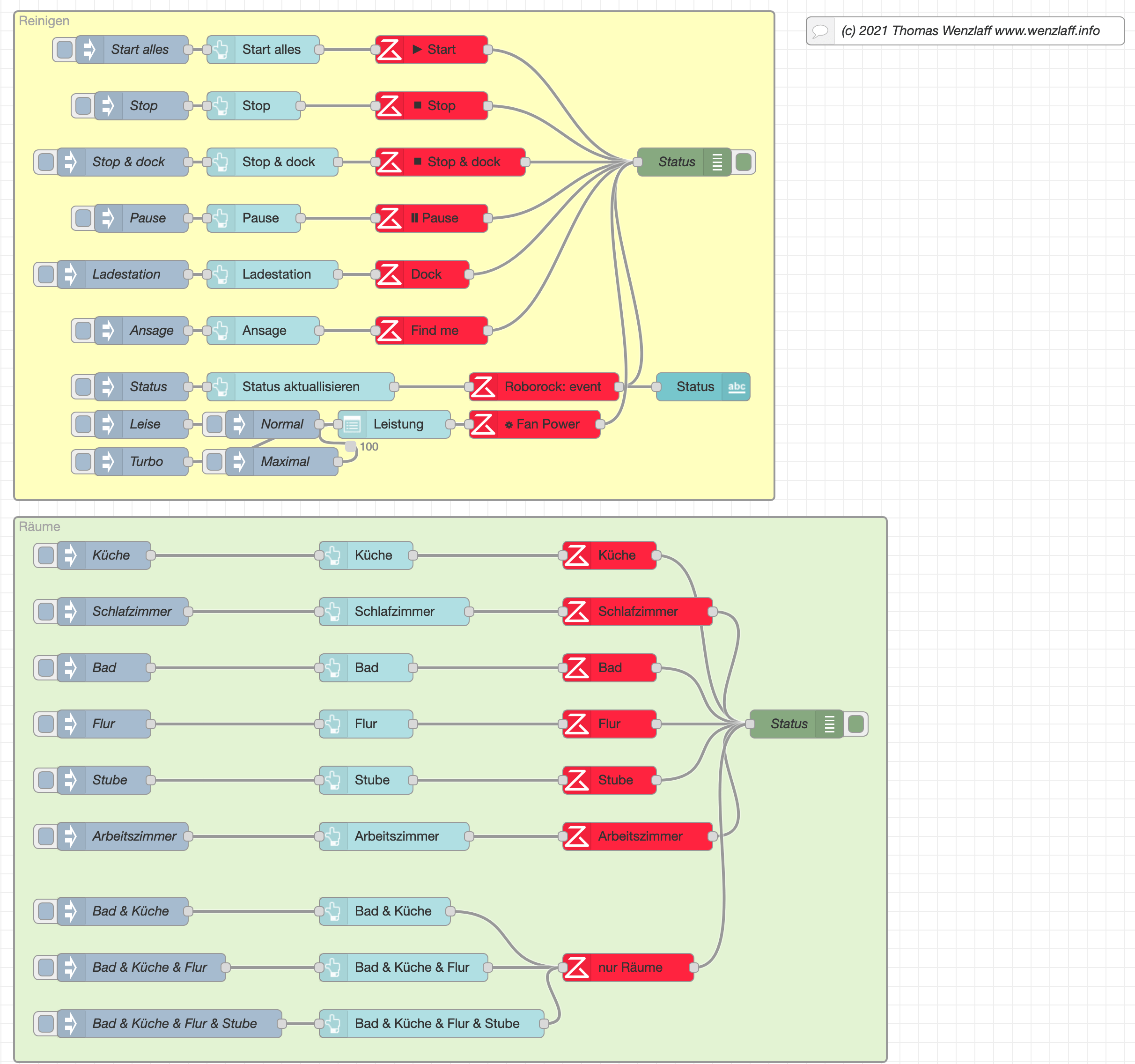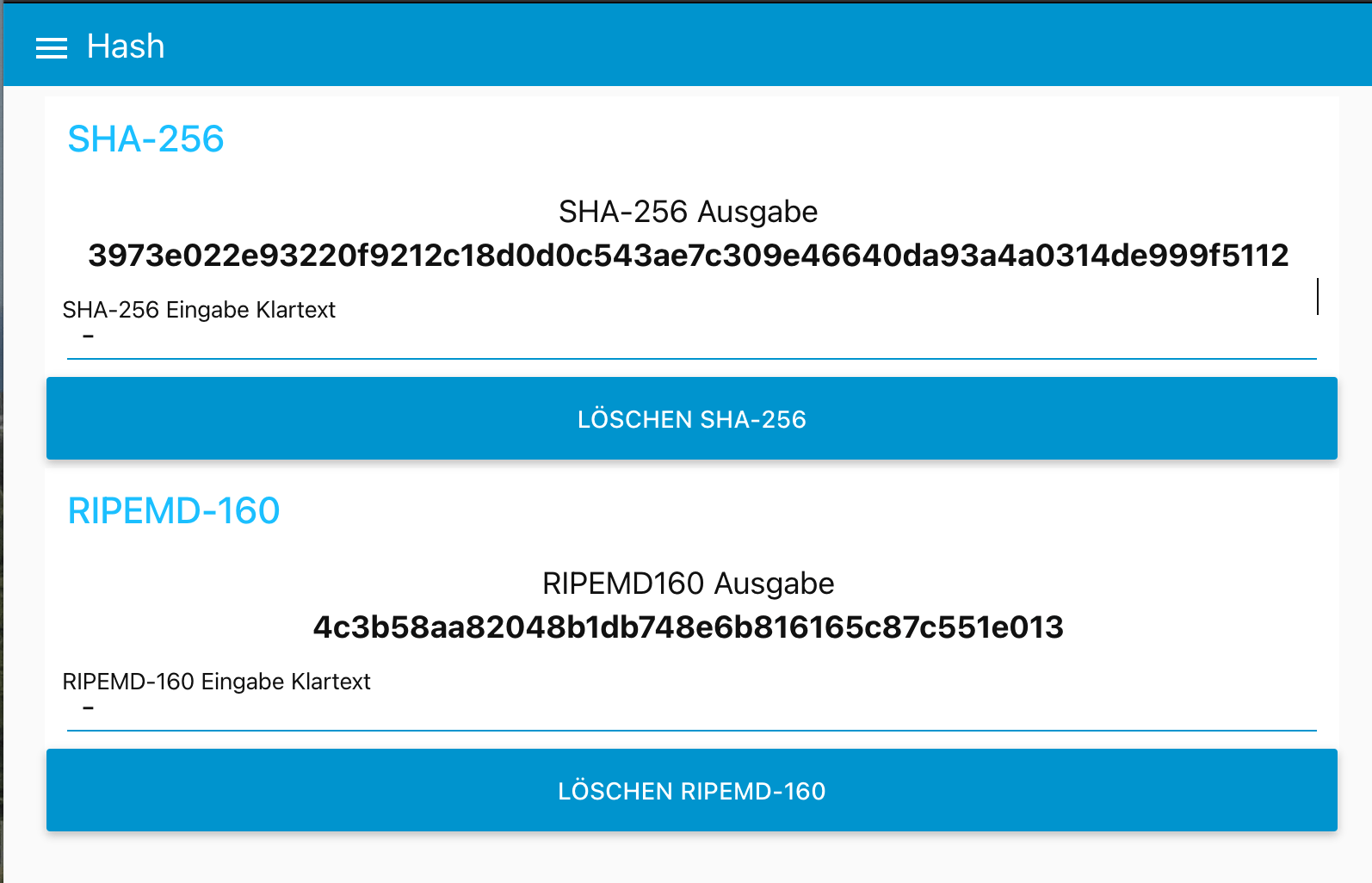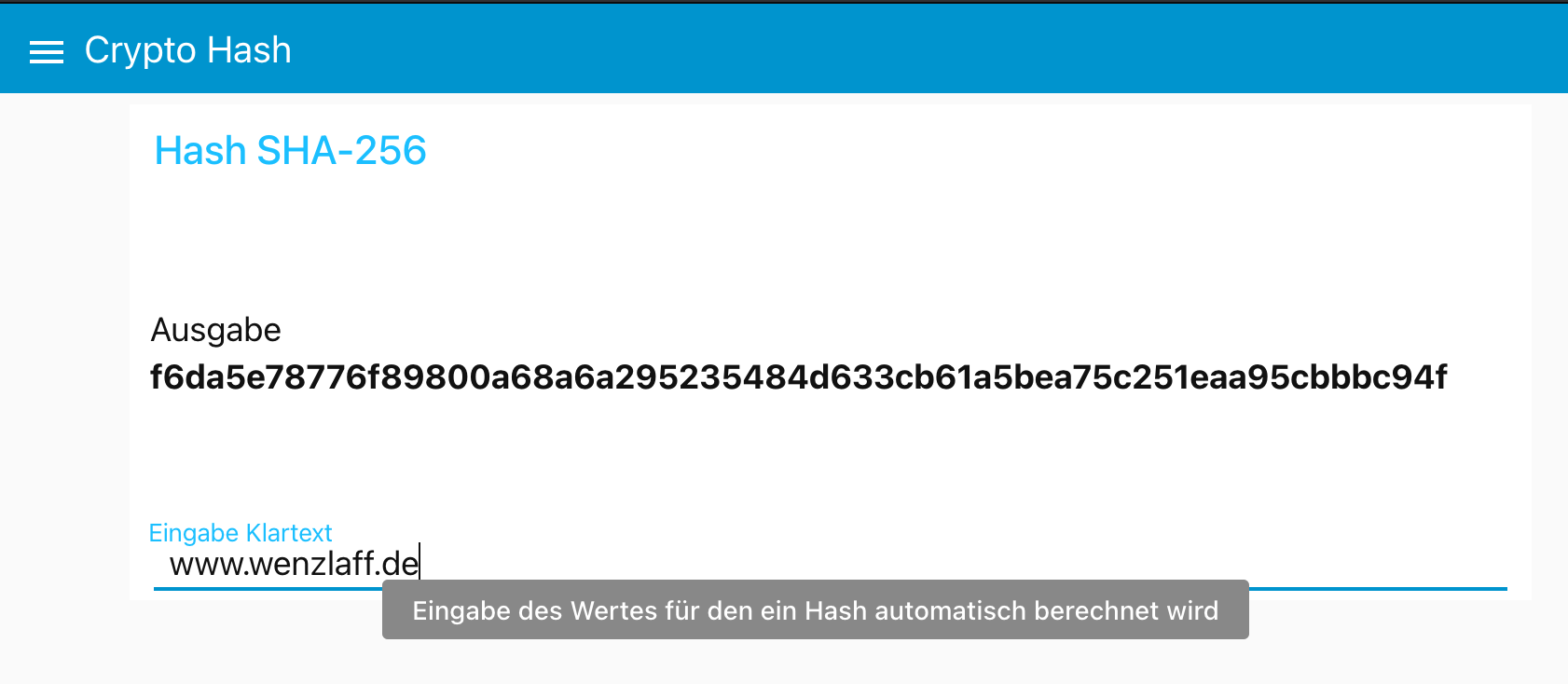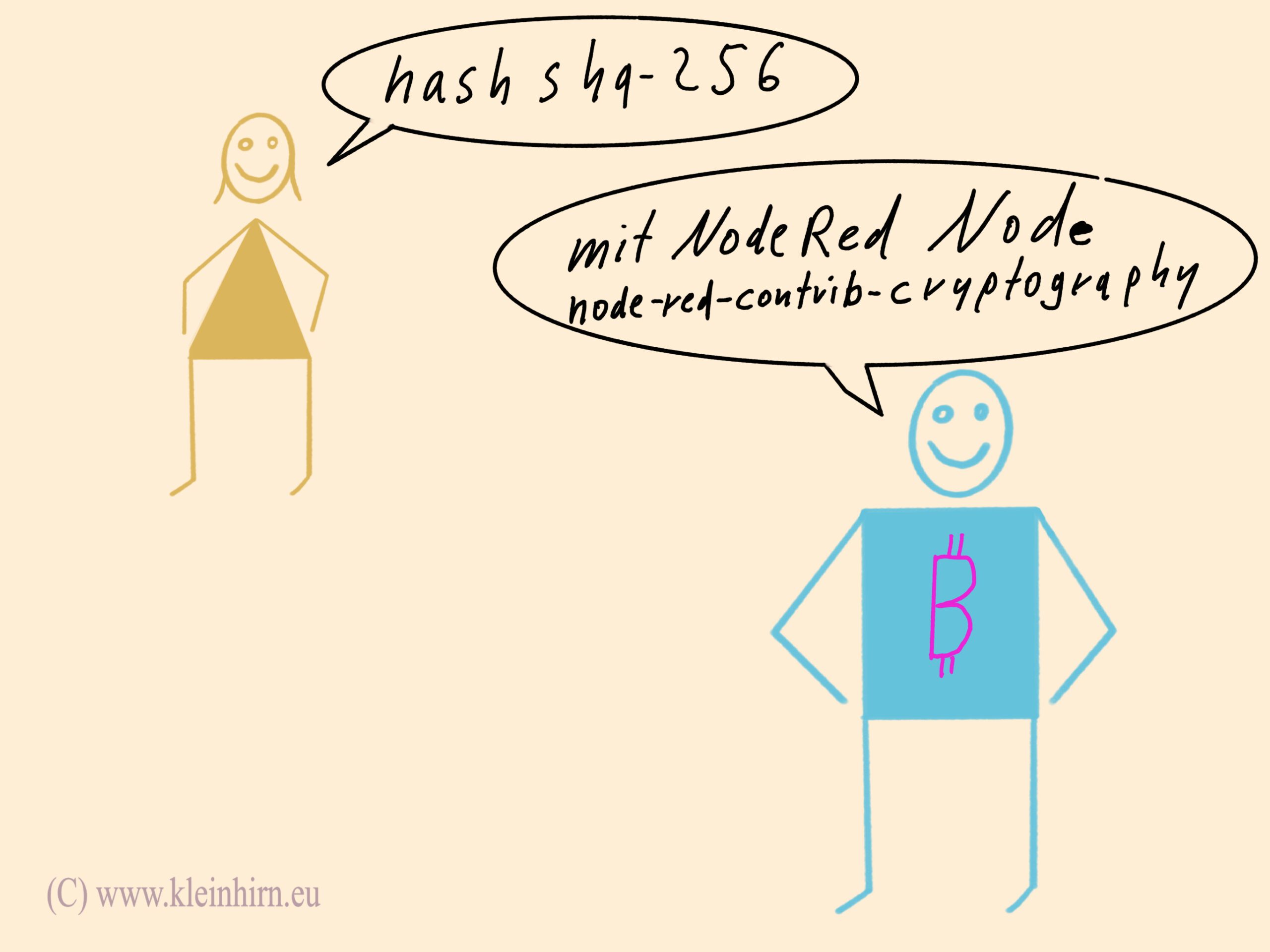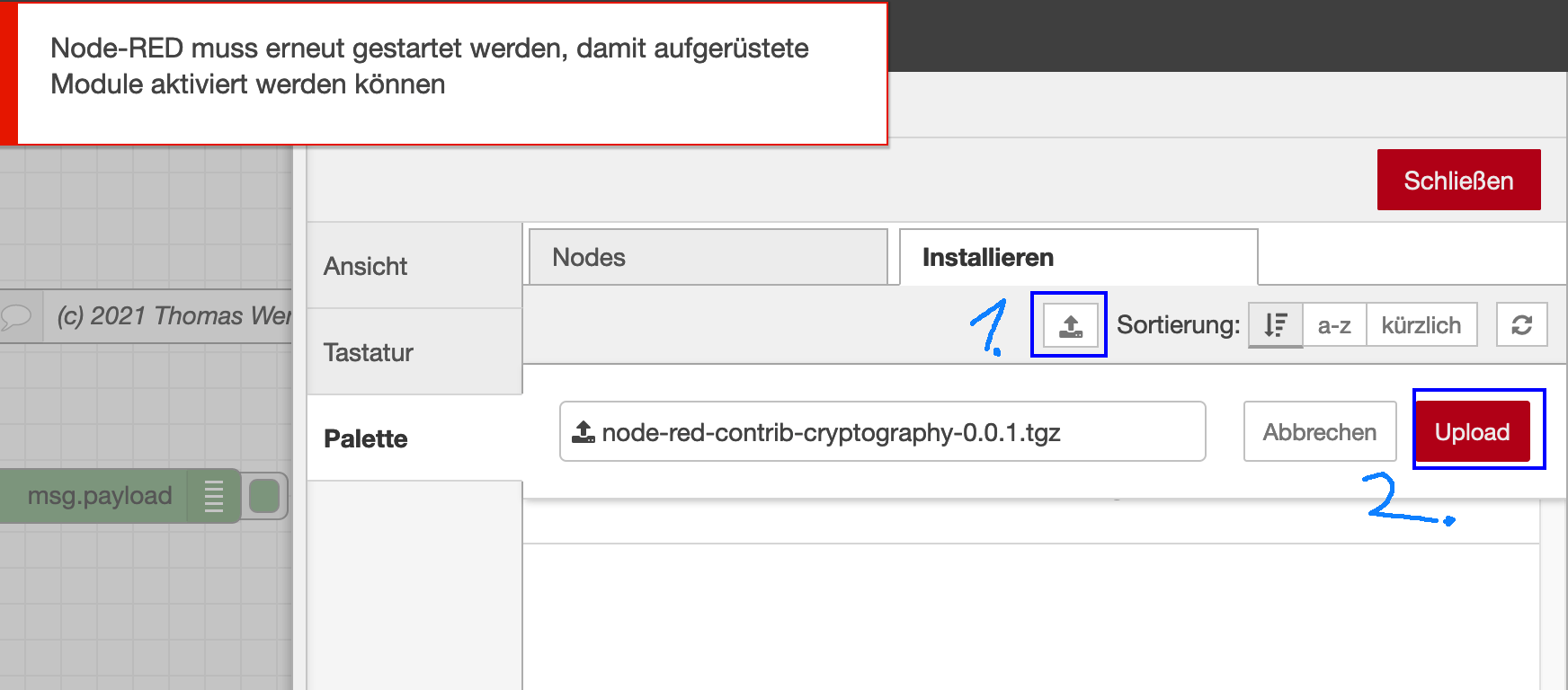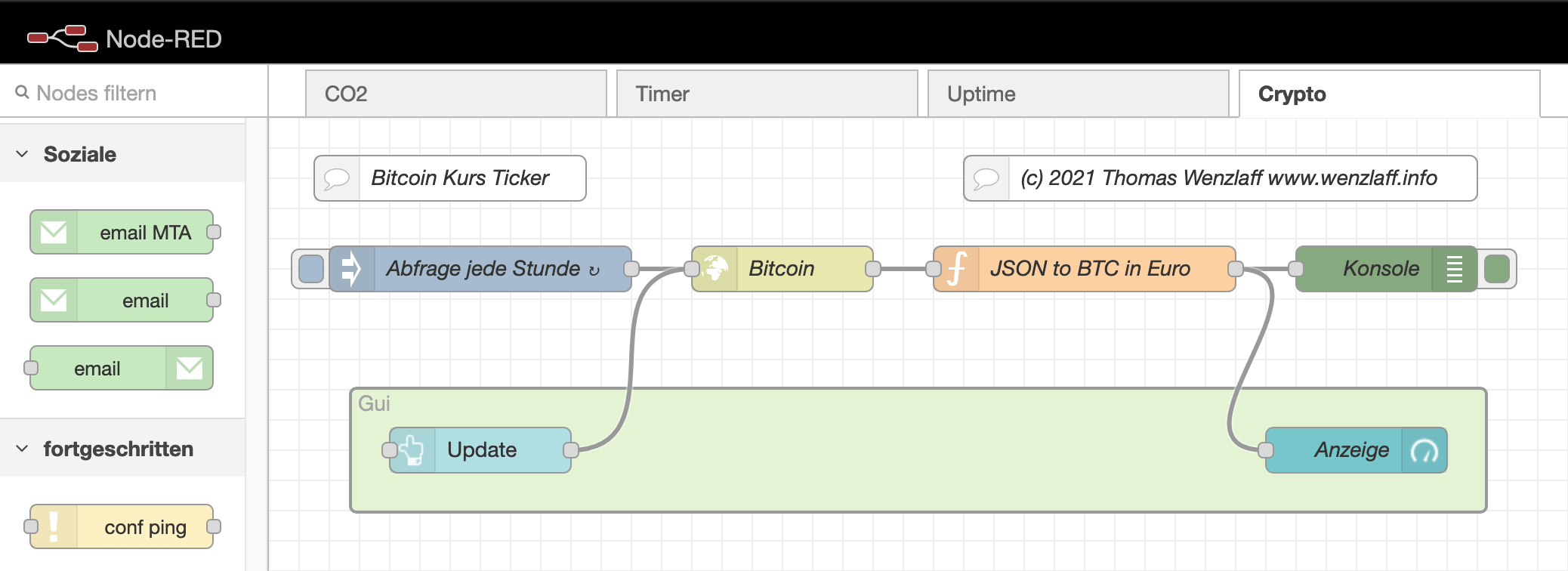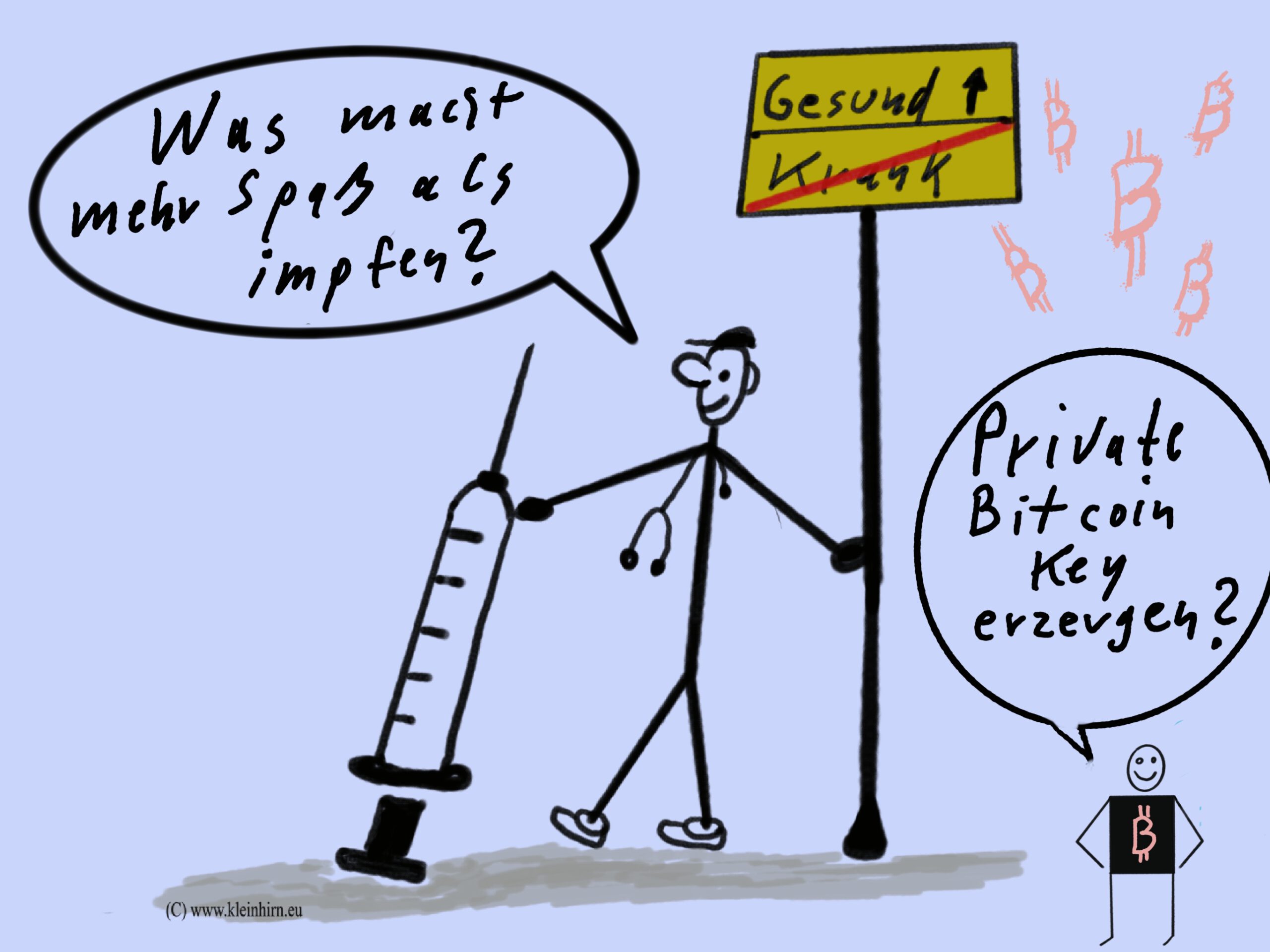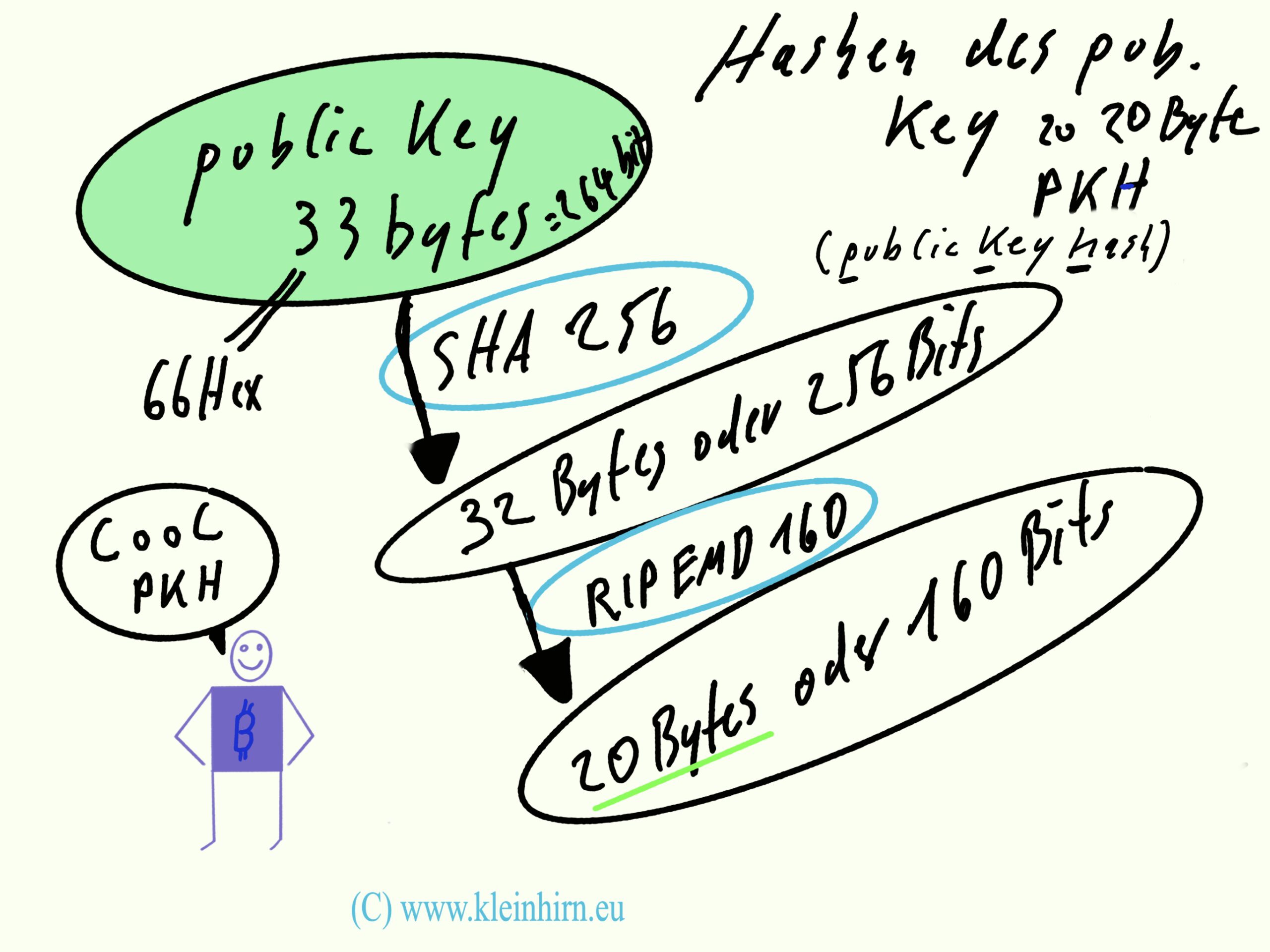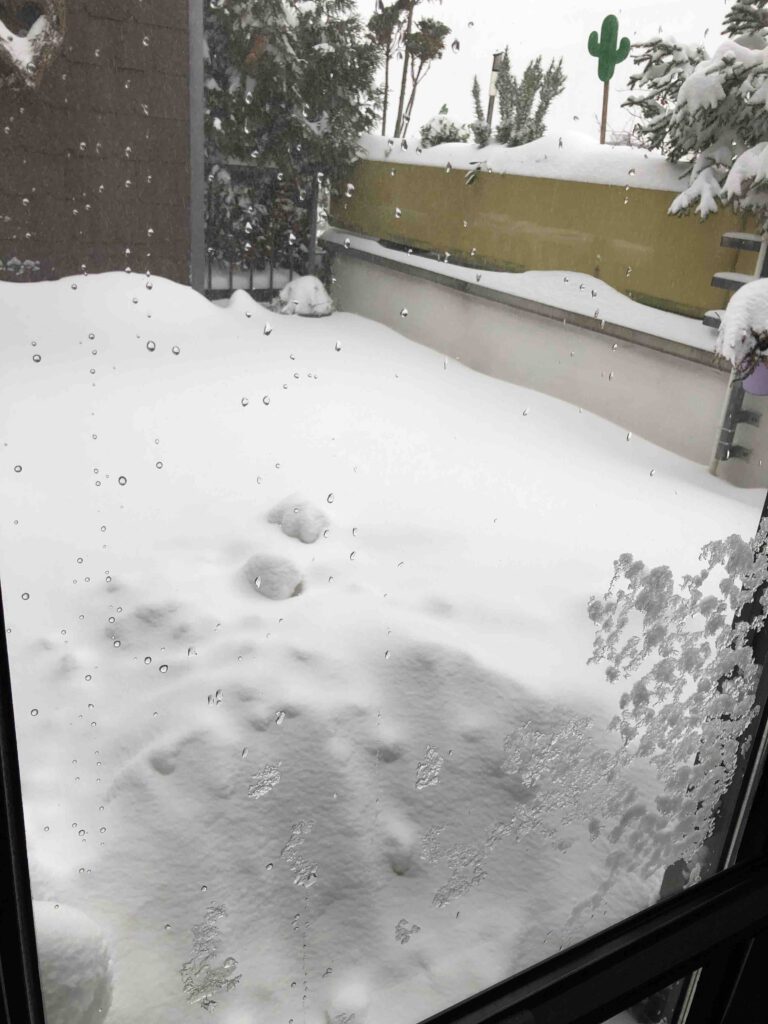Hier ein neues Java-Programm TWProviders 1.0, das alle Sicherheitsprovider auf dem System (Raspberry Pi, Mac, Windows…) anzeigt. Mal so „just for fun“ programmiert, mal was anderes als Exchange-Lücken HAFNIUM – BSI ruft „IT-Bedrohungslage rot“. Es muss Java auf dem System installiert sein. Einfach das PrintProvider.class.zip (884 Byte) laden und das ZIP auspacken. Dann in dem Verzeichnis starten mit
java PrintProvider
Also das Programm laden, auspacken und starten:
|
|
wget http://blog.wenzlaff.de/wp-content/uploads/2021/03/PrintProvider.class.zip unzip PrintProvider.class.zip java PrintProvider |
Das sind z.B. die 12 von einem Raspberry Pi 4:
|
|
java PrintProvider TWProviders 1.0 from www.wenzlaff.info prints all 12 Security Provider: SUN (DSA key/parameter generation; DSA signing; SHA-1, MD5 digests; SecureRandom; X.509 certificates; PKCS12, JKS & DKS keystores; PKIX CertPathValidator; PKIX CertPathBuilder; LDAP, Collection CertStores, JavaPolicy Policy; JavaLoginConfig Configuration) Sun RSA signature provider Sun Elliptic Curve provider (EC, ECDSA, ECDH) Sun JSSE provider(PKCS12, SunX509/PKIX key/trust factories, SSLv3/TLSv1/TLSv1.1/TLSv1.2/TLSv1.3/DTLSv1.0/DTLSv1.2) SunJCE Provider (implements RSA, DES, Triple DES, AES, Blowfish, ARCFOUR, RC2, PBE, Diffie-Hellman, HMAC, ChaCha20) Sun (Kerberos v5, SPNEGO) Sun SASL provider(implements client mechanisms for: DIGEST-MD5, EXTERNAL, PLAIN, CRAM-MD5, NTLM; server mechanisms for: DIGEST-MD5, CRAM-MD5, NTLM) XMLDSig (DOM XMLSignatureFactory; DOM KeyInfoFactory; C14N 1.0, C14N 1.1, Exclusive C14N, Base64, Enveloped, XPath, XPath2, XSLT TransformServices) Sun PC/SC provider JdkLDAP Provider (implements LDAP CertStore) JDK SASL provider(implements client and server mechanisms for GSSAPI) Unconfigured and unusable PKCS11 provider |
Mit diesm Programm kann nun auch leicht in einem Script oder in der Konsole nach Providern oder so gesucht werden, z.B. mit grep
java PrintProvider | grep Secure
Ergebnis:
SUN (DSA key/parameter generation; DSA signing; SHA-1, MD5 digests; SecureRandom; X.509 certificates; PKCS12, JKS & DKS keystores; PKIX CertPathValidator; PKIX CertPathBuilder; LDAP, Collection CertStores, JavaPolicy Policy; JavaLoginConfig Configuration)
Sollte kein Java vorhanden sein, kommt es zu dieser Fehlermeldung. „TWProviders 1.0 – mal was anderes als HAFNIUM – Installierte Sicherheitsprovider anzeigen“ weiterlesen